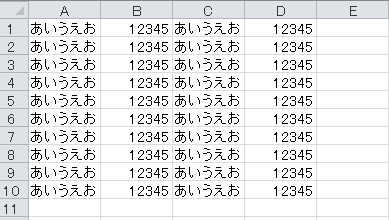複数のセルに一括で値を入力する方法を説明します。
一度にセルに入力することで、コードを簡略化する事ができます。
単一セルへ文字列や数値、数字を入力する方法については「Excel VBA セルにデータを入力する」を参照下さい。
セルへのデータ入力方法
入力方法
単一のセルへの入力方法は、基本的にRangeプロパティもCellsプロパティも同じで「Range(“A1”)=データ」、「Cells(1,1)=データ」の様に書きます。
複数セルへの入力もRangeプロパティ、Cellsプロパティどちらでも可能です。
範囲の一番左上と範囲の一番右下をそれぞれ行列で指定します。
Rangeプロパティは「Range(“A1:A10”)=」のように記述します。
Cellsプロパティで複数セルを指定する場合は、「Range(Cells(行,列),Cells(行,列))=」と記述します。
サンプルコード
Range
Sub Sample1()
Range("A1:A10").Value = "あいうえお"
Range("B1:B10").Value = 12345
End SubCells
Sub Sample2()
Range(Cells(1, 3), Cells(10, 3)) = "あいうえお"
Range(Cells(1, 4), Cells(10, 4)) = 12345
End Sub結果
Sample1と2を実行した結果です。
各範囲に「あいうえお」「12345」が入力されました。